Per Tastenkombination den Bildschirm drehen? Das geht einfacher als gedacht! Oftmals ist dies auch der Grund dafür, dass der Bildschirm versehentlich gedreht wurde. Über die gleichen Tastaturkürzel kann die Drehung des Bildschirmes im Nachhinein jedoch auch rückgängig gemacht werden, sodass alles wieder so ist, wie es sein sollte.
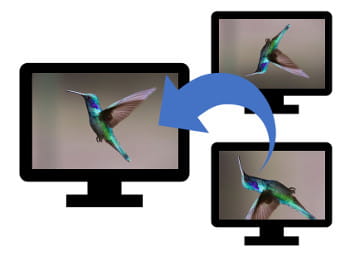
Wer seinen Bildschirminhalt unter Mac OS drehen möchte, der muss andere Tasten drücken. Falls du einen Mac besitzt, kannst du hier direkt zum Absatz Bildschirmdrehung per Tastenkombination auf dem Mac springen.
Für spezielle Präsentationsformen hingegen ist es mindestens genauso praktisch, das auf den Beamer übertragene Bild zu rotieren. Da es aufwändig ist, dies erst über die System- bzw. Desktopeinstellungen einzustellen, empfiehlt es sich hier ebenfalls auf eine praktische Tastenkombination zurückzugreifen.
| Tastenkombination | Aktion |
| Strg + Alt + ↑ | Normale Bildschirmposition |
| Strg + Alt + ↓ | Bild auf den Kopf stellen |
| Strg + Alt + → | Bildschirm nach rechts drehen |
| Strg + Alt + ← | Bildschirm nach links drehen |
Eselsbrücken für die Bildschirmdrehung per Tastenkombination
Mit Merksätzen in Form von Eselsbrücken kann man Tastenkombinationen schneller auswendig lernen. Mit etwas Fleiß kann so schon bald auf die ausdruckbaren Cheat Sheets verzichtet werden.
Wir haben hier einige der hilfreichsten Eselsbrücken zusammengetragen, die dir zukünftig dabei helfen werden, wenn du das Bild per Tastatur umkehren willst.
Normale Bildschirmposition
Um per Tastendruck zur normalen Bildschirmposition zurückzukehren, drückst du Strg + Alt + ↑ gleichzeitig.
Drück den Pfeil nach oben mit Steuerung und Alt und man wird dich mit einem normalen Bildschirm loben.
Bildschirm auf den Kopf stellen (Bild umkehren)
Möchtest du den Bildschirminhalt auf den Kopf stellen, d.h. das Bild umkehren, drückst du dafür auf deiner Tastatur Strg + Alt + ↓.
Mit Alt und Steuerung und Pfeil nach unten ist die Schwerkraft schnell verschwunden.
Bildschirm nach rechts drehen
Wenn der Inhalt des Bildschirms auf die rechte Seite gedreht werden soll, reicht es, die Tasten Strg + Alt + → gemeinsam zu drücken.
Um das Bild nach rechts zu drehen, musst du die Tasten Strg, Alt und den Pfeil nach rechts nehmen.
Bildschirm nach links drehen
Ähnlich wie bei der Bildschirmdrehung nach rechts verhält es sich, wenn man den Bildschirminhalt auf die linke Seite drehen möchte. Hierzu einfach die Tastenkombination Strg + Alt + ← benutzen.
Soll das Bild nach links schauen, musst du auf die Tasten Steuerung und Alt sowie den linken Pfeil gleichzeitig hauen.
Bildschirm drehen auf dem Mac
Den Bildschirm auf dem Mac zu drehen erfordert eine andere, nicht ganz so leichte Herangehensweise. Anders als Windows-User können Apple-Nutzer leider keine einfach Tastenkombination benutzen, um den Bildschirminhalt zu drehen. Denn für die Rotation der Anzeige müssen die Systemeinstellungen zusammen mit einer speziellen Tastenkombi aufgerufen werden.
Beim Öffnen der Systemeinstellungen müssen die Tasten cmd und alt gedrückt gehalten werden, da die erweiterten Einstellungen für die Anzeige sonst nicht erscheinen.
Anschließend navigierst du in den Systemeinstellungen ins Untermenü „Monitore“, wo du unter „Drehung“ den Winkel der gewünschten Bildschirmrotation auswählen kannst.
Sollte der „Drehung“ unter „Helligkeit“ nicht erscheinen, hast du wahrscheinlich vergessen, die Tasten cmd und alt zu drücken oder sie zu zeitig losgelassen.
